![[GA4]ライブラリ機能-おすすめレポート](https://ayudante.jp/wp-content/uploads/2023/10/GA4.png)
アユダンテのコラムでは、GA4のライブラリ機能について解説を行ってきました。今回のコラムはデータ探索でしか選択できないディメンションを標準レポートへ追加する方法を紹介します。
ライブラリ機能の概要や操作方法は過去のコラムを参照してください。
GA4のレポートをカスタマイズできる「ライブラリ機能」
GA4「ライブラリ機能」の活用例:チーム独自のコレクション
GA4「ライブラリ機能」の活用例:ランディングページレポート
トラフィック獲得レポートに「utm_term」「utm_content」を追加する
GA4ではUAと同じようにリンク先URLにキャンペーン用のパラメータ(utmパラメータ)を追加すると各パラメータ別で集計できます。URLに追加できるパラメータは下記の5つですが、トラフィック獲得レポートでは「utm_source」の参照元、「utm_medium」のメディア、「utm_campaign」のキャンペーンの3種類しかプライマリディメンションに用意されていません。
「utm_term」「utm_content」はライブラリ機能で追加することができます。ユーザー獲得、トラフィック獲得に合わせて追加しましょう。
| パラメータ | ディメンション名 |
| utm_source | セッション(ユーザー)の参照元 |
| utm_medium | セッション(ユーザー)のメディア |
| utm_campaign | セッション(ユーザー)のキャンペーン |
| utm_term | セッション(ユーザー)の手動キーワード |
| utm_content | セッション(ユーザー)の手動広告コンテンツ |
レポート:トラフィック獲得で追加するディメンション
・セッションの手動キーワード
・セッションの手動広告コンテンツ
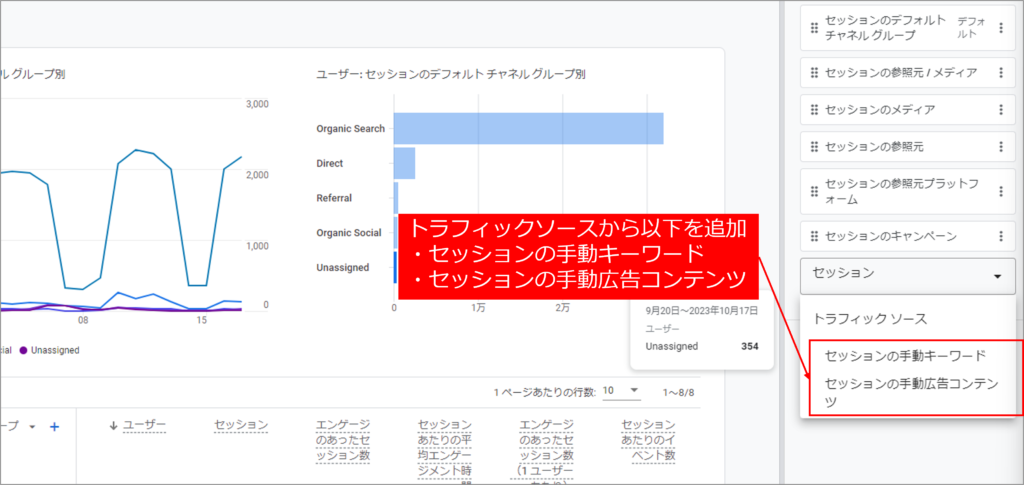
ライブラリからディメンションを追加するとトラフィック獲得レポートのプライマリディメンションから選択できるようになります。
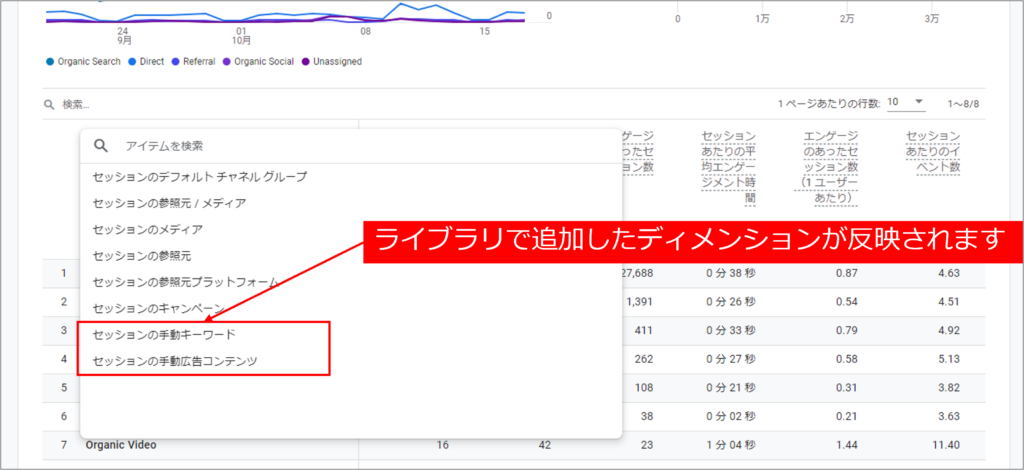
拡張計測機能のレポートをライブラリで作成する
GA4の拡張計測機能は管理画面でONにすると離脱クリックや動画の再生などコンテンツのアクションを自動的に計測する便利な機能です。
しかし、標準レポートにディメンション項目としてないため、それぞれのデータを見るにはデータ探索レポートを使う必要があります。
ここではライブラリ機能で拡張計測機能の項目を標準レポート化する設定項目をお伝えします。
一例として、拡張計測機能にはclickイベントがあります。
これはユーザーが現在のドメインから別のドメインのリンクに対して遷移するときに発生するイベントで、リンク先のドメインやURLがパラメータで収集されます。
ライブラリ機能で設定する内容を下記の表にまとめます
[GA4] 拡張イベント計測機能
https://support.google.com/analytics/answer/9216061?hl=ja
離脱クリック
| ディメンション | リンクドメイン リンク先URL リンクID リンクテキスト リンクのクラス |
| 指標 | ユーザー イベント数 |
| レポートのフィルタ | なし |
動画のエンゲージメント
| ディメンション | 動画のタイトル 動画URL 動画プロバイダ |
| 指標 | ユーザー イベント数 |
| レポートのフィルタ | なし |
サイト内検索キーワード
| ディメンション | 検索キーワード |
| 指標 | ユーザー イベント数 |
| レポートのフィルタ | なし |
ファイルのダウンロード
| ディメンション | ファイル名 ファイル拡張子 リンク先URL |
| 指標 | ユーザー イベント数 |
| レポートのフィルタ | なし |
まとめ
このようにデフォルトのレポートに用意されていないディメンションもライブラリ機能を使ってレポートに表現することができます。
デフォルトで選択できる項目以外にも、カスタムで計測しているパラメータはカスタムディメンションに登録したあと、ライブラリ機能を使いレポートとして作成しましょう。




![[GA4]レポートに表示される(data not available) について](https://ayudante.jp/wp-content/uploads/2024/05/GA4.png)



